Примечание
Для доступа к этой странице требуется авторизация. Вы можете попробовать войти или изменить каталоги.
Для доступа к этой странице требуется авторизация. Вы можете попробовать изменить каталоги.
Примечание.
Мы разделили документы локального шлюза данных на содержимое, относящееся к Power BI и общему содержимому, которое применяется ко всем службам , поддерживаемым шлюзом. В настоящее время вы находитесь в содержимом Power BI. Чтобы предоставить отзыв об этой статье или общий интерфейс документации по шлюзу, прокрутите страницу внизу статьи.
После установки локального шлюза данных можно добавить источники данных для использования с шлюзом. В этой статье описывается, как добавить источник данных SQL Server в локальный шлюз данных для использования для запланированного обновления или DirectQuery.
Добавление источника данных
Следуйте этим инструкциям, чтобы добавить источник данных SQL Server в локальный шлюз данных.
Примечание.
При использовании DirectQuery шлюз поддерживает только SQL Server 2012 с пакетом обновления 1 (SP1 ) и более поздних версий.
На экране "Создать подключение" выберите локальную среду. Введите имя кластера шлюза и новое имя подключения, а в разделе "Тип подключения" выберите SQL Server.
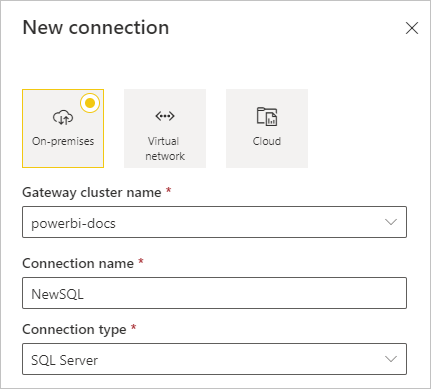
Заполните сведения о сервере и базе данных для источника данных.
В разделе "Метод проверки подлинности" выберите Windows или Basic. Выберите "Базовый", если вы планируете использовать проверку подлинности SQL вместо проверка подлинности Windows. Затем введите учетные данные, используемые для этого источника данных.
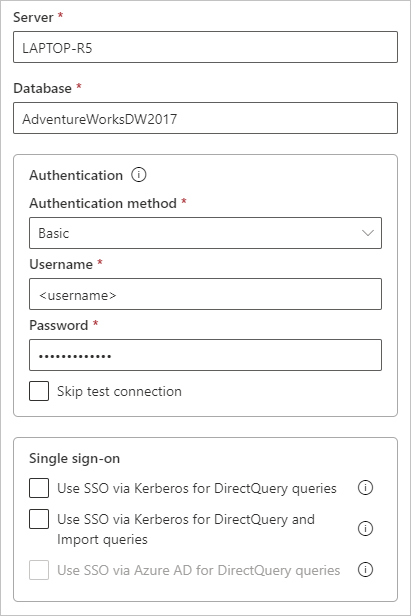
Все запросы к источнику данных выполняются с помощью этих учетных данных, если вы не настроите и не включите единый вход Kerberos для источника данных. При использовании единого входа наборы данных используют учетные данные единого входа текущего пользователя Power BI для выполнения запросов.
Дополнительные сведения о хранении и использовании учетных данных см. в следующей статье:
Настройте уровень конфиденциальности для источника данных. Этот параметр определяет, как можно объединять данные только для запланированного обновления. Параметр уровня конфиденциальности не применяется к DirectQuery. Дополнительные сведения об уровнях конфиденциальности для источника данных см. в разделе "Уровни конфиденциальности" (Power Query).
Нажмите кнопку создания.
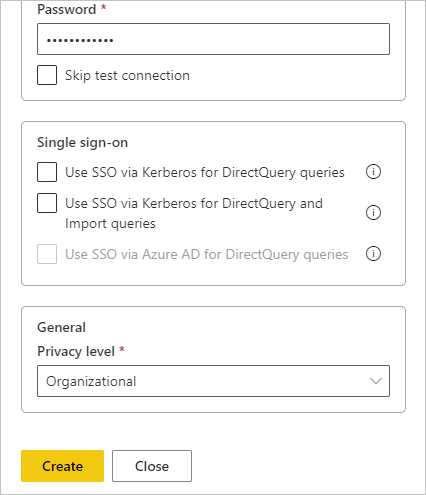
Если создание выполнено успешно, появится сообщение об успешном выполнении. Теперь этот источник данных можно использовать для запланированного обновления или DirectQuery для локального SQL Server.
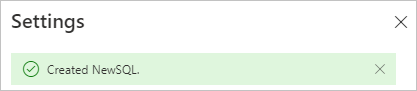
Дополнительные сведения о добавлении источника данных см. в разделе "Добавление источника данных".
Использование источника данных
После создания источника данных он доступен для использования с подключениями DirectQuery или с помощью запланированного обновления.
Имена серверов и баз данных должны совпадать
Связь между набором данных и источником данных в шлюзе основана на имени сервера и имени базы данных. Эти имена должны совпадать точно.
Например, если указать IP-адрес для имени сервера в Power BI Desktop, необходимо использовать IP-адрес для источника данных в конфигурации шлюза. При использовании SERVER\INSTANCE в Power BI Desktop необходимо использовать SERVER\INSTANCE в источнике данных, настроенном для шлюза. Это требование относится как к DirectQuery, так и к запланированному обновлению.
Использование источника данных с подключениями DirectQuery
Убедитесь, что имена серверов и баз данных совпадают между Power BI Desktop и настроенным источником данных для шлюза. Кроме того, чтобы пользователи могли публиковать наборы данных DirectQuery, пользователи должны отображаться в разделе "Пользователи " в списке источников данных.
При первом подключении к данным вы выбираете метод подключения DirectQuery в Power BI Desktop. Дополнительные сведения об использовании DirectQuery см. в разделе "Использование DirectQuery" в Power BI Desktop.
После публикации отчетов из Power BI Desktop или получения данных в служба Power BI подключение к локальным данным SQL Server должно работать. После создания источника данных в шлюзе может потребоваться несколько минут, чтобы использовать подключение.
Использование источника данных с запланированным обновлением
Если ваша учетная запись находится в столбце "Пользователи" источника данных, настроенного в шлюзе, а имя сервера и имя базы данных совпадают, шлюз отображается в качестве параметра для использования с запланированным обновлением.
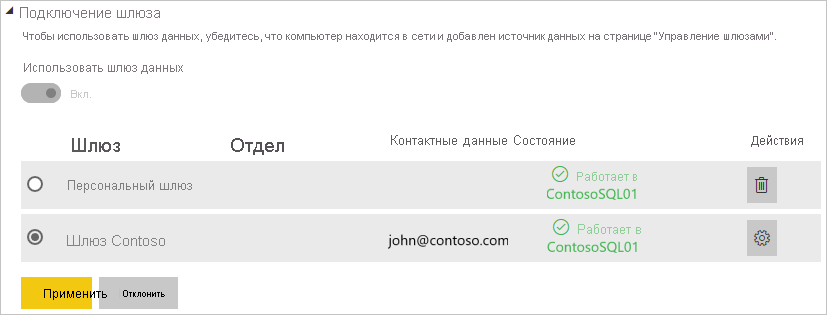
Связанный контент
- Подключение к локальным данным в SQL Server
- Устранение неполадок с локальным шлюзом данных
- Устранение неполадок шлюзов — Power BI
- Использование Kerberos для единого входа из Power BI в локальные источники данных
Есть еще вопросы? Попробуйте попросить Сообщество Power BI.